Excel分列功能全攻略:让混乱数据一键归位
在处理Excel数据时,你是否遇到过这样的情况:从网页、文档复制来的内容挤在同一列,姓名、部门、业绩等信息混在一起,看起来杂乱无章?其实,只需掌握“分列”功能,就能让混乱的数据瞬间变得整齐有序。本文将详细拆解Excel分列的操作步骤、适用场景和避坑技巧,即使是新手也能轻松上手。
一、为什么需要用分列?3种高频场景
分列功能的核心价值是“按规则拆分数据”,以下场景尤其适用:
复制数据后的格式混乱:从其他地方复制的数据粘贴到Excel后全部堆在A列,需要按类别拆分成多列(比如之前提到的50条业绩数据,粘贴后挤在一列,需拆成“姓名”“部门”“业绩”“等级”四列);合并内容的拆分:如“张三-销售一部-85000”这种用符号连接的文本,需要拆分成三列单独展示;规范数据格式:如将“20240715”拆分成“2024-07-15”的日期格式,或把“13800138000”按“138 0013 8000”的格式拆分。
二、分步实操:3种常用分列方法
方法1:按分隔符分列(最常用)
适用于数据中包含逗号、空格、制表符等明显分隔符号的场景(比如我们复制的业绩数据,就是用制表符分隔的)。
操作步骤:
选中目标列:点击数据所在列的列标(比如A列),确保整列被选中;
打开分列工具:点击菜单栏「数据」→「数据工具」→「分列」,弹出“文本分列向导”窗口;
选择分列类型:第一步勾选「分隔符号」(默认选项),点击「下一步」;
指定分隔符号:根据数据特点勾选对应符号(我们的数据用「制表符」分隔,直接勾选即可;如果数据用逗号分隔就勾选「逗号」,用空格分隔就勾选「空格」)。此时右侧“数据预览”区域会实时显示拆分效果,确认每列内容正确后点击「下一步」;
设置数据格式:第三步可指定每列的数据类型(比如“业绩(元)”列选「常规」,日期类选「日期」),默认保持「常规」即可。点击「完成」,数据会自动拆分成多列。
示例效果:
原本挤在A列的“姓名、部门、业绩、等级”会被拆分成A、B、C、D四列,每列内容独立且对齐。
方法2:按固定宽度分列
适用于数据有固定长度规律的场景,比如“学号(4位)+班级(2位)+序号(3位)”的格式(如“202401001”需拆成“2024、01、001”)。
操作步骤:
选中目标列后打开「分列」工具,第一步勾选「固定宽度」,点击「下一步」;
设置分隔线:在“数据预览”区域,鼠标点击需要拆分的位置(比如第4个字符后),会出现一条竖线作为分隔线。如需调整,拖动竖线即可;
确认拆分后点击「下一步」,设置数据格式后点击「完成」。
方法3:按文本格式快速拆分(隐藏技巧)
对于包含中文和数字的混合数据(如“张三85000”“李四68000”),可通过“快速填充”实现智能拆分,无需手动设置分隔符。
操作步骤:
在目标列右侧的空白单元格(比如B1)手动输入拆分后的第一个结果(比如“张三”);选中B1单元格,按下快捷键 Ctrl+E,Excel会自动识别规律并填充其他行的姓名;同理在C1输入“85000”,按 Ctrl+E 拆分业绩数据。
三、避坑指南:分列时最容易踩的3个雷
拆分后数据错位?检查分隔符是否唯一
若数据中存在多种分隔符(比如既有逗号又有空格),需在“分隔符号”步骤勾选「其他」,手动输入主要分隔符(比如优先按逗号拆分),避免拆分后列数混乱。
数字变成科学计数法?提前设置格式
拆分身份证号、银行卡号等长数字时,若出现“1.38E+10”的科学计数法,可在分列第三步将对应列的格式设为「文本」,保留完整数字。
拆分后原数据丢失?先备份再操作
分列会直接修改原数据列,建议操作前先复制一列作为备份(右键列标→「复制」→「插入复制的列」),避免误操作后无法恢复。
四、进阶技巧:分列后的批量美化
拆分完成后,可通过两个小技巧让表格更规范:
快速调整列宽:选中所有拆分后的列,双击任意两列之间的分隔线(比如A列和B列之间),列宽会自动适应内容长度;统一表头格式:选中表头行(第1行),点击「开始」→「加粗」,并设置背景色,让表头更醒目(方便后续设置“每页打印表头”)。
结语
分列功能看似简单,却是Excel数据清洗的“隐形利器”。无论是处理复制粘贴的混乱数据,还是规范格式统一的报表,掌握这3种方法都能让数据整理效率提升数倍。下次遇到数据挤在同一列的情况,不妨试试文中的步骤,让杂乱的数据瞬间“归位”。你还遇到过哪些数据拆分的难题?欢迎在评论区分享~